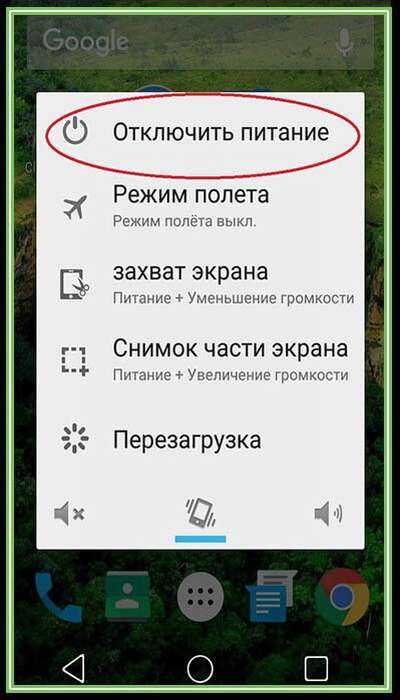Как вставить сим карту в самсунг 7 edge
Как вставить сим-карту и флешку в Galaxy S7 или S7 Edge

С новым Samsung Galaxy S7 и Galaxy S7 Edge, компания вернула назад слот для microSD карточки. Несмотря на то, что Самсунг не внедрила технологию «гибкого места хранения»(adoptable storage), что появилась в Андроид 6.0, все же, нам позволено перемещать приложения на SD карточку. Если вы переходите с предыдущей модели телефона на S7, то местоположения слота для симки и флешки для вас может быть в новинку.
Пользователям, например, Moto X Pure Edition, процесс вставки сим-карты и microSD карточки знаком не понаслышке, так как Samsung, в своей линейке Galaxy S7, сделали тоже самое, а именно: лоток для сим-карточки был совмещен с лотком для microSD.
Итак, давайте разберемся, что куда вставлять, и где всё находится. Внизу представлена детальная инструкция.
- Выключите свой смартфон.
- На верхней боковой грани телефона, ближе к левой стороне(если повернуть телефон дисплеем на себя), найдите отверстие для извлечения лотка с сим-картою. Его невозможно пропустить, но если у вас есть сомнения, то это будет отверстие по больше.
- Вставьте специальный инструмент для извлечения СИМ(должен быть в коробке с вашим устройством, слегка смахивает на маленький ключик) в отверстие и немного надавите. Если у вас нету данного инструмента, можно использовать разогнутую скрепку.
- После нажатия, лоток для карточек немножко «вылезет» из грани. Вытяните его полностью.
- Итак, возьмите лоток и вставьте(на самом деле аккуратно вложите, так как фиксатор в лотке отсутствует) SIM-карточку в слот по меньше. Обратите внимание, вам нужна nano SIM!
- В слот по больше вложите свою microSD. Не волнуйтесь на счёт того, что вы вложите её не той стороной, так как там возможен только одни вариант вставки, и положить её на неправильную сторону у вас не получиться.
- Аккуратно, чтобы ничего не сдвинулось со своего места, поднесите лоток к смартфону, и, не прилагая больших усилий, вставьте его внутрь. Возможно, чтобы окончательно затолкать лоток внутрь, вам придется под самый конец надавить чуть сильнее.
- Включите телефон.
Надеемся, что наша инструкция вам помогла. Но, если всё ещё не понятно, то посмотрите видео ниже. Оно на английском, но там важен не разговор, а сам процесс. Спасибо за внимание!
Решено: как обновить карту micro sd в S7 Edge - Samsung Community
Привет, у меня вопрос по поводу установки новой карты памяти на мой Samsung Galaxy S7 edge.
Мне нужны инструкции, как установить новую карту micro sd и как перенести файлы с первой карты micro sd на вторую карту micro sd. Несколько недель назад я купил у Amazon карту памяти Samevo class 10 128gb 90MB / sec с адаптером.
Первая проблема заключается в том, что я не могу заставить мой S7 Edge распознавать карту после попытки нескольких разных методов.Другая проблема - как перенести файлы с первой карты на вторую.
Мне интересно, была ли проблема вызвана тем, как я отформатировал карту micro sd. Я вставил карту в картридер, подключил к компьютеру и затем отформатировал ее, выбрав длинный формат (вместо «быстрого»). Поскольку операционная система Galaxy - Android, возможно, формат Windows сделал карту невидимой.
Не могли бы вы сказать мне или указать, где я могу найти инструкции по установке этой карты на мой Samsung S7 edge?
Спасибо.С уважением, DNEL
.Как вставить две нано-SIM-карты и карту Micro SD в Samsung Galaxy S7 edge | Ремонт телефона | Видео о ремонте Samsung
Теплая подсказка:
1. Обратите внимание, что вы можете сломать SIM-карту, карту Micro SD и / или Galaxy S7 Edge, следуя этим инструкциям.
2. Для работы требуется квалифицированный техник.
3. Это видео предназначено только для демонстрации техники.
4. Устройство на видео представляет собой версию с двумя SIM-картами Samsung S7 edge
Те, кому нужны две SIM-карты на своем устройстве, возможно, были разочарованы Samsung Galaxy S7 Edge.Потому что вы можете выбрать Extra Space; или Dual Sim с внутренним пространством.
Как вставить две нано-SIM-карты и карту Micro SD в Samsung Galaxy S7 edge? У нас есть решение для вас.
Список инструментов и материалов:
1. Термостатический пистолет горячего воздуха с ЖК-дисплеем - Тип 3: https://goo.gl/c4dKy6
2. Антистатический пинцет с пластиковым наконечником - ESD00: https://goo.gl/ 19yFGZ
3. Лезвие бритвы: https://goo.gl/b4qrDU
4. Антистатический стеклоочиститель: https: // goo.gl / 429C3W
.Как разблокировать SIM-карту для Samsung Galaxy S7, Galaxy S7 edge
Еще начало года, но есть вероятность, что Samsung Galaxy S7 и Galaxy S7 edge будут самыми популярными устройствами 2016 года. Если у вас есть одно из устройств , есть большая вероятность, что вы приобрели его у своего поставщика услуг, чтобы получить выгодную сделку по телефону или чтобы вы могли немного оплачивать его каждый месяц, вместо того, чтобы платить полную цену в первый день. К сожалению, теперь у вас есть Samsung Galaxy S7 с заблокированной SIM-картой, который нельзя использовать у другого поставщика услуг без предварительной разблокировки SIM-карты.
Получить код разблокировки SIM-карты для Samsung Galaxy S7 или S7 edge может быть довольно просто для тех, кто живет в Европе или Азии, но американские операторы связи усложняют задачу, чтобы удержать своих клиентов. Есть несколько поставщиков услуг, которые по-прежнему предлагают своим клиентам бесплатные коды разблокировки SIM-карты, но вам, вероятно, придется приобрести код разблокировки у стороннего поставщика (у DoctorSIM есть коды по удивительно низким ценам), если вы все еще делаете ежемесячные платежи. или если устройство все еще находится в соответствии с контрактом с вашим поставщиком услуг.
ЛУЧШИЕ СЛУЧАИ ДЛЯ SAMSUNG GALAXY S7
Следуйте инструкциям ниже, чтобы разблокировать ваш Samsung Galaxy S7 или S7 edge с помощью SIM-карты. Если у вас есть дополнительные советы или рекомендации, которыми вы хотели бы поделиться, не стесняйтесь оставлять их в комментариях ниже.

Общие инструкции по разблокировке SIM-карты Samsung Galaxy S7
- Наберите на телефоне # 06 # для отображения номера IMEI
- Запросите код разблокировки SIM-карты у поставщика услуг или сторонней службы, например DoctorSIM
- Как только вы получите код разблокировки SIM-карты, замените SIM-карту вашего оператора связи на SIM-карту другого оператора.
- При появлении запроса введите предоставленный код разблокировки SIM-карты
AT&T
Требования к участникам
- Обязательства по обслуживанию устройства и планы платежей выполнены, и все сборы за досрочное прекращение действия оплачены в полном объеме.
- Устройство в настоящее время неактивно в другом аккаунте клиента AT&T.
- Запрещается сообщать об утерянном или украденном устройстве.
- Устройство не связано с мошенническими действиями.
Бесплатный код разблокировки SIM-карты AT&T
Если вы соответствуете требованиям AT&T, следуйте инструкциям ниже, чтобы разблокировать свой телефон:
- Наберите # 06 # со своего телефона, чтобы отобразить номер IMEI
- Посетите портал разблокировки устройств AT&T
- Заполните запрос на разблокировку SIM-карты, указав свой номер телефона AT&T, имя владельца счета, модель телефона и номер IMEI.
- После завершения процесса вам будет предоставлен код разблокировки для вашего телефона
- Извлеките SIM-карту из телефона и замените ее SIM-картой другого поставщика услуг
- При появлении запроса введите предоставленный код разблокировки SIM-карты
Платный код разблокировки SIM-карты AT&T (сторонний)
Если вы приобрели AT&T Samsung Galaxy S7 или S7 edge по тарифному плану AT&T или по двухлетнему контракту, вы, скорее всего, не сможете получить бесплатный код разблокировки SIM-карты от AT&T.Вот как вы можете получить его без помощи AT&T:
- Наберите на телефоне # 06 #, чтобы отобразить IMEI-номер .
- Посетите DoctorSIM и выберите номер своей модели
- Введите номер IMEI вашего телефона и платежную информацию.
- После получения кода разблокировки SIM-карты замените SIM-карту AT&T на SIM-карту другого поставщика услуг.
- При появлении запроса введите предоставленный код разблокировки SIM-карты
Sprint
Sprint - это самый неприятный поставщик услуг, с которым приходится работать, когда дело доходит до разблокировки телефона с помощью SIM-карты.Поскольку Sprint использует LTE, большинство устройств, продаваемых поставщиком услуг, могут работать с другими поставщиками услуг GSM. Однако Sprint удалил стандартный механизм разблокировки SIM-карты со своих телефонов и позволяет разблокировать устройства только через свою систему. Хотя вы можете купить коды разблокировки SIM-карты у сторонних сервисов, этот код не принесет вам никакой пользы, поскольку вы не можете ввести код разблокировки в телефон.
Соответствие требованиям
- Устройство поддерживает внутреннюю / международную разблокировку SIM-карты
- Устройство должно быть активным в сети Sprint не менее 50 дней
- Соответствующий счет в хорошем состоянии
- Соответствующий договор выполнен или план оплаты устройства оплачен полностью
- Устройство не было зарегистрировано как потерянное или украденное и не связанное с мошенническими действиями
Бесплатная разблокировка Sprint SIM
- Наберите # 06 # со своего телефона, чтобы отобразить номер IMEI, запишите номер на листе бумаги
- Позвоните в службу поддержки Sprint по телефону 1-866-866-7509
- Запрос на разблокировку SIM-карты Samsung Galaxy S7
ПРИМЕЧАНИЕ: вы должны запросить внутреннюю или международную разблокировку SIM-карты.Если вы запрашиваете международную связь, телефон не будет работать с SIM-картой другого поставщика услуг в США - Если вы соответствуете всем требованиям для участия в Sprint, SIM-карта вашего телефона будет разблокирована в течение от 1 до 48 часов.
Verizon
Поздравляем, в вашем Samsung Galaxy S7 SIM-карта разблокирована прямо из коробки! Когда вы вставляете SIM-карту, отличную от Verizon, в Verizon Samsung Galaxy S7, вы получите сообщение о том, что вы используете SIM-карту, отличную от Verizon. При этом у телефона нет ограничений по SIM-карте, которые мешают ему работать в сетях T-Mobile и AT&T.
T-Mobile (приложение для разблокировки устройства)
T-Mobile Samsung Galaxy S7 можно разблокировать с помощью SIM-карты, но для этого вам нужно будет использовать предустановленное приложение T-Mobile Device Unlock. T-Mobile создал собственный «удобный» способ разблокировки в приложении, отключив обычный экран разблокировки, который появляется, когда вы вставляете SIM-карту от другого поставщика услуг в телефон. Если вы соответствуете следующим требованиям, ваш T-Mobile Samsung Galaxy S7 можно бесплатно разблокировать с помощью приложения.
Требования к участникам
- Устройство должно быть оплачено полностью.
- Устройство должно быть активным в сети T-Mobile не менее 40 дней
- Запрещается сообщать T-Mobile об утерянном, украденном или заблокированном устройстве.
- Учетная запись, связанная с устройством, должна иметь хорошую репутацию. Если устройство связано с аннулированной учетной записью, баланс учетной записи должен быть нулевым, включая все незавершенные платежи.
Устройство должно быть оплачено полностью.
Бесплатный код разблокировки SIM-карты T-Mobile
Если вы соответствуете требованиям T-Mobile, следуйте инструкциям ниже, чтобы разблокировать свой телефон:
- Откройте приложение T-Mobile Device Unlock на своем телефоне (убедитесь, что соединение для передачи данных установлено. в наличии)
- Нажмите «Продолжить»> «Постоянная разблокировка»
- После разблокировки телефон перезагрузится
Платный код разблокировки SIM-карты T-Mobile
Поскольку большинство клиентов T-Mobile приобретают свои устройства с ежемесячным тарифным планом, T-Mobile теперь позволяет разблокировать телефон, пока он не будет оплачен полностью.К счастью, вы можете оплачивать сторонние услуги по разблокировке SIM-карты T-Mobile Samsung Galaxy S7 через приложение T-Mobile Device Unlock.
- Наберите на телефоне # 06 #, чтобы отобразить номер IMEI
- Со своего телефона или компьютера зайдите в DoctorSIM (или аналогичный сервис, который может разблокировать устройства T-Mobile Device Unlock)
- Введите номер IMEI вашего телефона, адрес электронной почты и платежную информацию
- Подтверждение разблокировки телефона будет отправлено вам по электронной почте в течение 1–3 дней.
- После получения подтверждения откройте приложение T-Mobile Device Unlock на своем телефоне (убедитесь, что соединение для передачи данных доступно).
- Нажмите «Продолжить»> «Постоянная разблокировка»
- После разблокировки телефон перезагрузится
Metro PCS (приложение для разблокировки устройства)
Поскольку T-Mobile владеет Metro PCS, неудивительно, что их требования и процессы разблокировки SIM-карты Samsung Galaxy S7 практически идентичны.Metro PCS имеет те же требования к участникам, что и T-Mobile, и есть также версия Metro PCS приложения для разблокировки устройства, которая должна быть предварительно установлена на вашем телефоне.
Следуйте инструкциям в разделе T-Mobile, чтобы разблокировать SIM-карту вашего устройства под брендом Metro PCS. Если вам все-таки нужно заплатить за разблокировку телефона с SIM-карты, DoctorSIM также предлагает услугу разблокировки Metro PCS.
Наслаждайтесь телефонами без сети!
.Как одновременно пользоваться двумя SIM-картами и micro SD на Galaxy S7

Galaxy S7 и S7 Edge продаются в Великобритании с двухфункциональным лотком: один конец предназначен для карты micro SD, а другой - для вашей нано-SIM-карты. Все довольно стандартно и скучно. В другом месте, хотя S7 доступен как устройство с двумя SIM-картами, с немного другим лотком, который позволяет вставлять вторую SIM-карту вместо карты Micro SD.
Galaxy S7 и S7 Edge с двумя SIM-картами открывают некоторые интригующие возможности… а именно, установку двух SIM-карт и и Micro SD в один лоток.Удивительно, но это вполне возможно, хотя и немного рискованно, благодаря хитроумной разработке малазийского инженера по имени Noreplied.
Ознакомьтесь с нашими инструкциями (полностью) перед тем, как начать ... и вот наш стандартный отказ от ответственности:
Предупреждение. Следуя этим инструкциям, вы можете сломать SIM-карту, карту Micro SD и / или Galaxy S7 Edge. Мы не несем ответственности за любой ущерб. Быть осторожен.
Шаг 1. Соберите материалы
Вы знаете, что вас ждет интересное время, когда в список необходимых вещей для модификации телефона входят суперклей (или двусторонний скотч), ножницы и зажигалка.Конечно, вам также понадобятся Galaxy S7 или S7 Edge с двумя SIM-картами, две нано-SIM-карты, Micro SD и немного крепких нервов.
Шаг 2. Запомните положение нано-SIM-карты
После того, как вы собрали оборудование, можно начинать работу. Во-первых, вставьте менее важную SIM-карту во второй слот и переверните ее, обращая внимание на слегка асимметричный дизайн, который позволяет вам определить, в какую сторону она поместится позже. Возможно, вы захотите сделать снимок, чтобы запомнить, в какую сторону он идет.

Шаг 3. Извлеките SIM-карту из пластикового корпуса
Теперь вам нужно извлечь функциональную часть SIM-карты из окружающего ее пластика. Для этого нагрейте пластиковую сторону SIM-карты в течение 30-60 секунд (ВНИМАТЕЛЬНО!), А затем разделите два слоя ногтем или другим маленьким предметом.

Шаг 4: Обрежьте обе стороны SIM-карты
А теперь еще кое-что: обрежьте обе стороны SIM-карты ножницами.Вам нужно будет вынуть примерно один-два миллиметра с каждой стороны, как показано ниже оранжевым цветом. Это позволяет SIM-карте без проблем помещаться на карту Micro SD.

Шаг 5. Присоедините SIM-карту к карте Micro SD
Теперь самое простое. Прикрепите обрезанную SIM-карту к нижней части нано-SIM-карты, сравнив ее с фотографией или заметками, которые вы сделали ранее, чтобы убедиться, что она расположена правильно. Убедившись, что все правильно, добавьте двусторонний скотч или клей, а затем замените его на том же месте.Убедитесь, что угол нано-SIM-карты совпадает с краем карты Micro SD, как показано ниже красным.

Шаг 6: Вставьте комбинированный блок в лоток S7
А теперь пора скрестить пальцы и надеяться на лучшее. Поместите комбинированную карту nano-SIM / Micro SD в лоток так, чтобы угол карты nano-SIM совпадал с углом лотка, как показано красным ниже. Когда вы удовлетворены тем, что он на месте (и если это не так, приклейте его заново), вставьте его в телефон.

Шаг 7. Убедитесь, что в настройках все работает.
После вставки, если повезет, все готово. Проверьте Настройки> Диспетчер SIM-карт, чтобы убедиться, что обе SIM-карты были распознаны правильно, а затем выберите Настройки> Хранилище, чтобы убедиться, что карта Micro SD также работает.
Как вы можете видеть на скриншотах ниже, это действительно возможно - вы можете увидеть две SIM-карты под настройкой яркости и карту на 128 ГБ, успешно зарегистрированную ниже.Потрясающие!
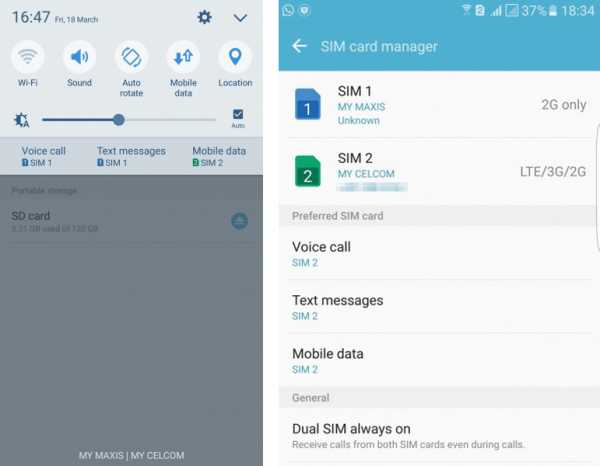
Заключение
Итак, вот он - потрясающий мод для Galaxy S7 и S7 Edge. Прочтите инструкции несколько раз, прежде чем на самом деле попробовать это на себе, и не стесняйтесь проверить исходные инструкции Noreplied, если что-то не ясно.
Если вы в конечном итоге найдете Galaxy S7 с двумя SIM-картами и попробуете этот способ взлома, сообщите нам об этом в комментариях ниже! А если вам нужна карта micro SD или другой аксессуар для телефона, то мы тоже можем вам помочь:
.